مقدمه
در این مقاله قصد داریم تنظیمات امنیتی اولیه در میکروتیک را پیاده سازی کنیم تا از حملات بسیاری جلوگیری شود.
در ابتدا وارد پنل winbox میکروتیک میشویم. آیپی دیفالت میکروتیک 192.168.88.1 میباشد مگر اینکه دسخوش تغییر شده باشد. پنل winbox میکروتیک پسوورد پیشفرضی ندارد
بهتر است که میکروتیک را به اینترنت متصل نکنیم تا تنظیمات امنیتی اولیه اعمال شود
بخش سرویس ها
ابتدا وارد بخش ip , services میشویم.
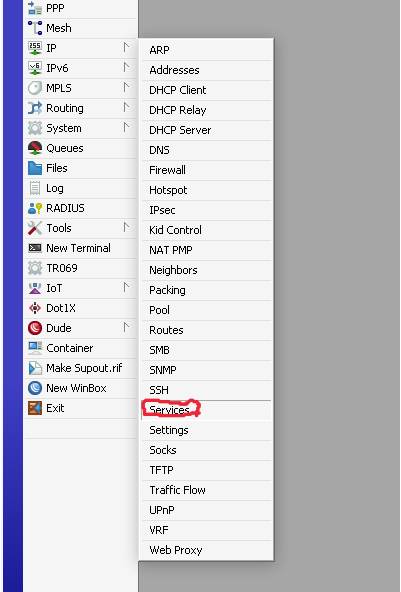
این بخش سرویس ها (پورت هایی) که در میکروتیک وجود دارد برای عملیات خاصی را مشاهده میکنید
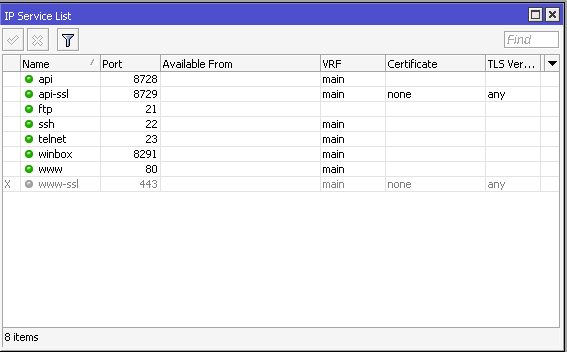
در قسمت api پورت پیشفرض 8728 میباشد. این سرویس برای انجام عملیات automation و یا crm مورد استفاده قرار میگیرد.
api-ssl هم در پورت 8729 ایفای نقش میکند. تفاوت این سرویس با سرویس api داشتن گواهی ssl است که ارتباط بین سیستم نرم افزاری و میکروتیک را رمزنگاری میکند.
ftp سرویس ارسال اطلاعات کم حجم از طریق میکروتیک است. این سرویس به صورت پیشفرض بر روی پورت 21 کار میکند.
telnet دسترسی به محیط کامند میکروتیک را فراهم میکند که به صورت پیشفرض بر روی پورت 23 سرویس میدهد.
ssh هم مانند telnet برای دسترسی به محیط کامند میکروتیک استفاده میشود.به صورت کلی پورت پیشفرض ssh عدد 22 میباشد.
تفاوت ssh و telnet این است که سرویس telnet امنیت کمتری دارد و رمزنگاری نمیشود.
سرویس winbox که به صورت پیشفرض بر روی پورت 8291 کار میکند برای دسترسی به پنل winbox میکروتیک مورد استفاده قرار میگیرد.
سرویس www هم به صورت پیشفرض بر روی پورت 80 کار میکند. این سرویس برای دسترسی به پنل وب میکروتیک استفاده میشود.
سرویس www-ssl هم مانند www محیط وب پنل میکروتیک را فراهم میکند با این تفاوت که باید برای آن گواهی ssl تهیه کرد. نتیجه این کار رمزنگاری شدن ترافیک درون پنل وب میکروتیک است.
اعمال تغییرات در قسمت سرویس ها
به صورت پیشفرض پورت های api, api-ssl, ,ftp, telnet, ssh را میبندیم .
بیشترین حملات از طریق پورت 22 و 23 (از سرویس های telnet و ssh ) میباشد. که باید محدودیت مناسبی بر روی آنها اعمال کرد.
اگر از این سرویس ها استفاده نمیکنید آن را ببندید.
ما در اینجا فرض کردیم که قرار است از سرویس ssh استفاده کنیم.
بر روی این سرویس کلیک میکنیم.
پورت پیشفرض را از 22 به 5645 تغییر میدهیم. فرقی نمیکند چه عددی را در نظر میگیریم. فقط باید پورت پیشفرض تغییر کند.
حالا دسترسی به این سرویس را از طریق آیپی ها محدود میکنیم.
میتوانیم هر تعداد که میخواهیم آیپی اضافه کنیم. یا به صورت رنج آیپی بدهیم.
برای مثال در تصویر پایین من آیپی 192.168.110.0/24 را وارد کردم که یعنی 256 هاست.
یک آیپی دیگر هم وارد کردم. 172.20.100.4 به طور مثال فرض میکنیم که آیپی خاصی است که فقط از طریق وی پی ان وارد این رنج میشود.
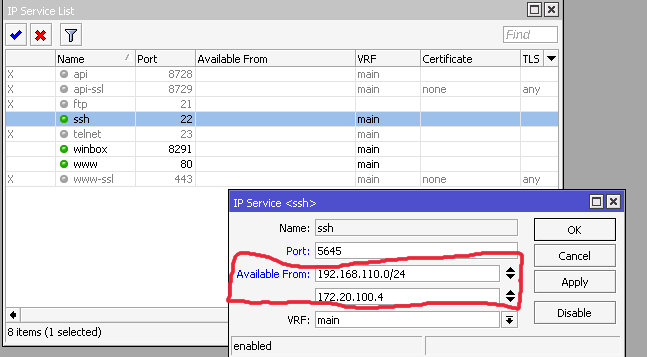
تنظیمات مربوط به ایجاد پسوورد
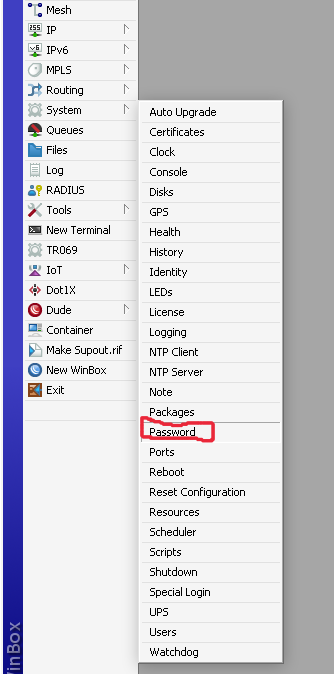
وارد قسمت system password میشویم.
پسووردی برای ورود به پنل میکروتیک در winbox اعمال میکنیم
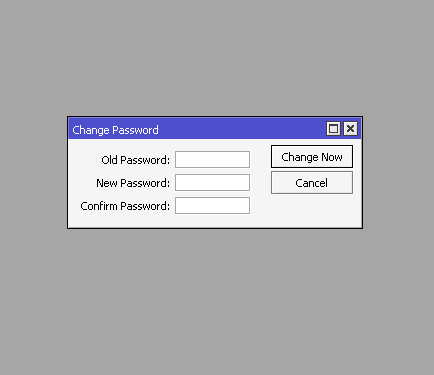
تنظیمات سطح دسترسی یوزر های پنل winbox
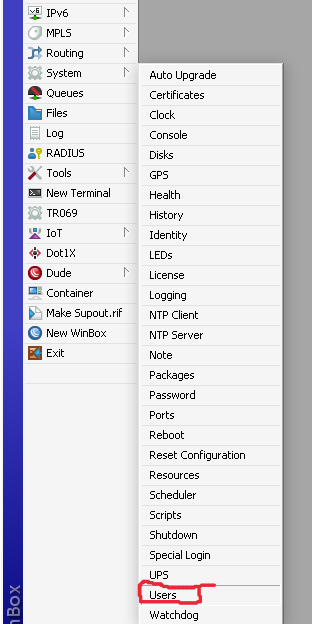
با پنجره زیر رو به رو میشویم.
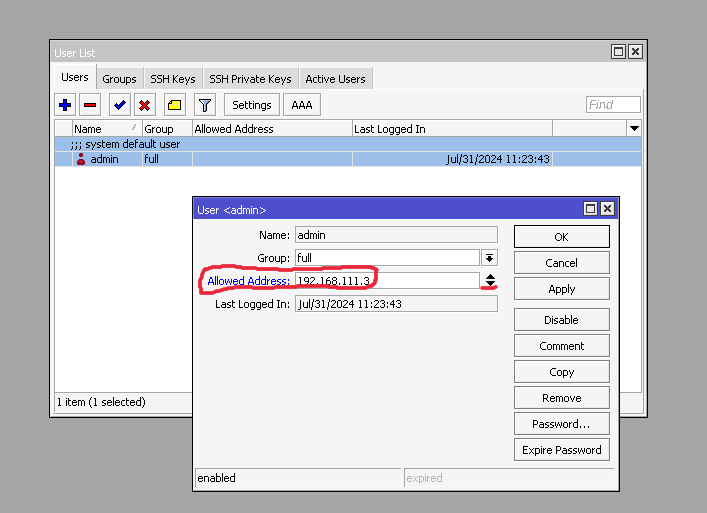
در قسمت Allowed Address آیپی مورد نظر خود را وارد میکنیم.
درواقع کاری که این آیپی انجام میدهد ایجاد محدودیت برای دسترسی به پنل winbox به صورت admin است.
فقط این آیپی میتواند وارد شود
در صورت مغایرت با ارور wrong username or password رو به رو میشویم. این یک مزیت است برای افرادی متفرقه که هدفشان کرک کردن پسوورد پنل و ورود غیر مجاز است.
با این ارور مواجه میشوند و به اشتباه فکر میکنند که اطلاعات مربوط به user یا password اشتباه است.
میتوانیم یوزر های دیگری با سطح دسترسی خاص اضافه کنیم.
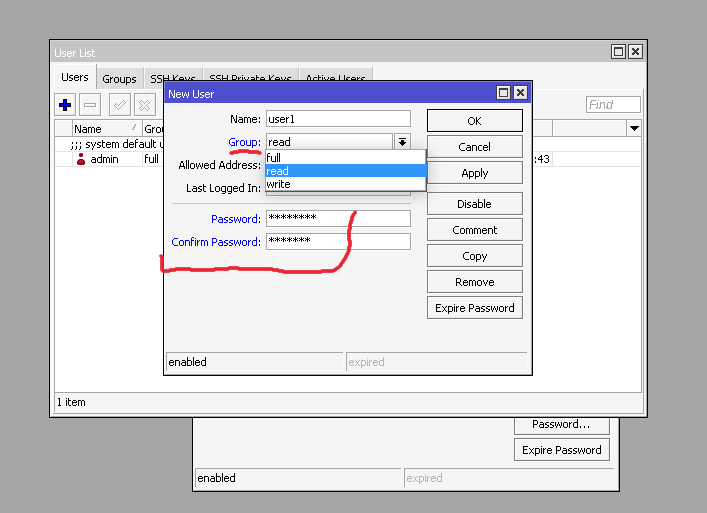
در تب users روی گزینه + کلیک میکنیم. پنجره جدیدی باز میشود. در این پنجره نام یوز را وارد میکنیم.
در بخش Group سطح دسترسی یوزر را تعیین میکنیم.
پسووردی برای یوزر اعمال میکنیم.
میتوانیم گروه جدیدی هم ایجاد کنیم.
نحوه ایجاد گروه در قسمت users
در همان بخش system users، در تب groups گزینه های پیشفرضی مشاهده میکنیم. (full, read, write)
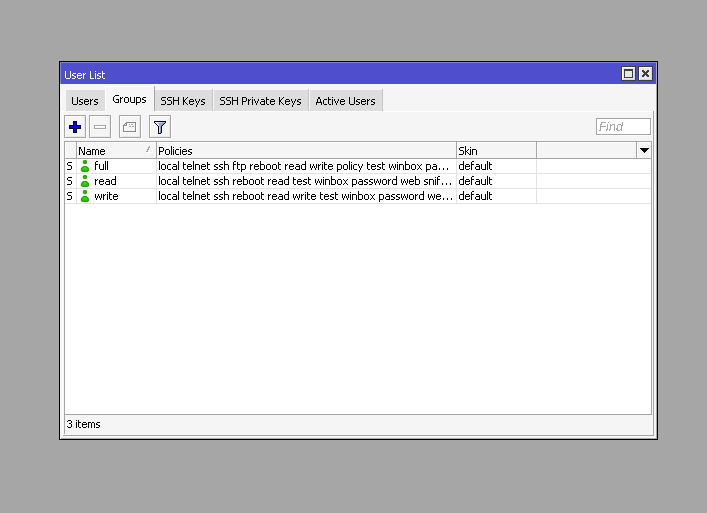
برای ساختن گروه جدید بر روی گزینه + کلیک میکنیم.
پنجره جدیدی باز میشود.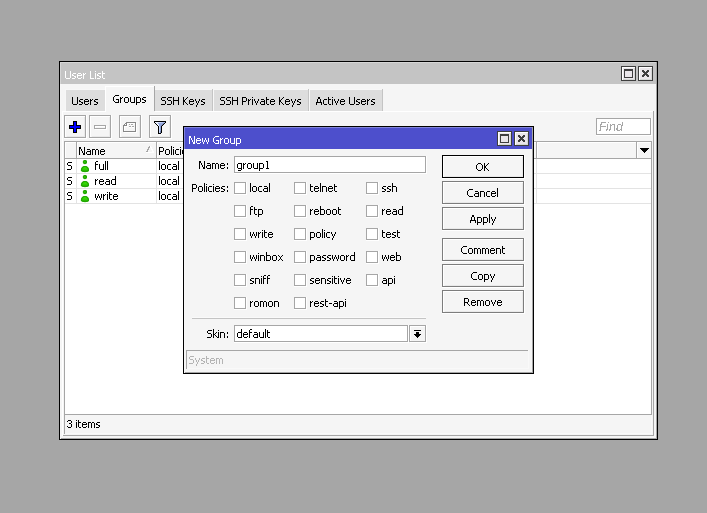
در این قسمت میتوانیم سطح دسترسی گروه جدید به سرویس ها را تنظیم کنیم.
سطح دسترسی policies برای اعمال پالسی های مختلف بر روی میکروتیک است
بخش sensitive دسترسی به اطلاعات حساس را رقم میزند.
بخش rommon در واقع استفاده از پروتکل rommon برای اتصال از بیرون شبکه به دستگاه میکروتیک است.
حالا در بخش یوزر میتوانیم به یوزر جدید سطح دسترسی جدیدی که ساختیم اختصاص بدهیم.
در آخر وارد بخش ip dns میشویم.
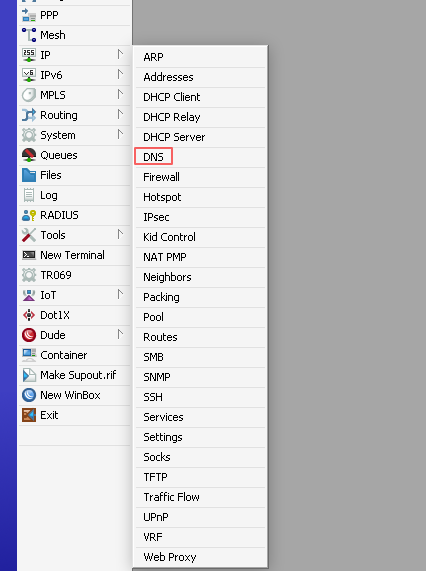
سپس تیک گزینه Allow Remote Requests را برمیداریم.
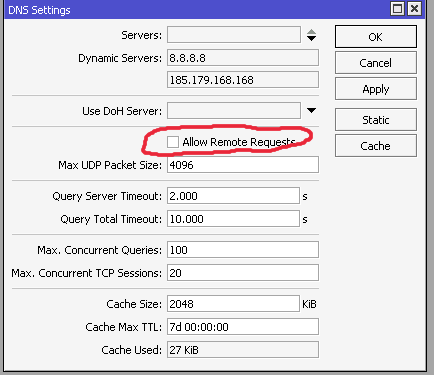
سخن پایانی
در این مقاله تنظیمات امنیتی اولیه مربوط دستگاه میکروتیک را انجام دادیم.
لازم به ذکر است که ایچاد امنیت در هیچ دستگاهی که حاوی سیستم عامل و یا سیگنال باشد ۱۰۰ درصد نیست و همیشه راهی دیگر برای دور زدن محدودیت ها وجود دارد.
ولی با اعمال این محدودیت ها دسترسی های سخت تر میشود و میتوان از بسیاری از حملات جلوگیری کرد.

فوق العاده بود, بازم اموزش بزارین 🔥❤️
چشم. خوشحالم که لذت بردید
ممنونم
خواهش میکنم
مفید بود